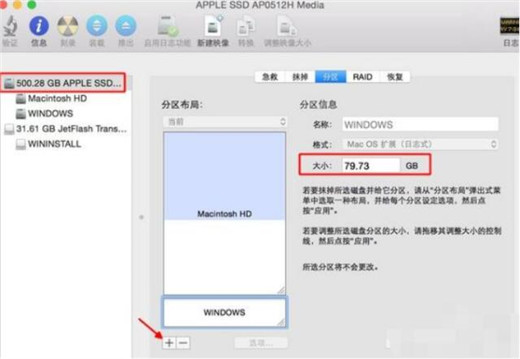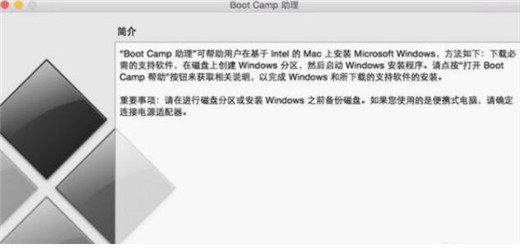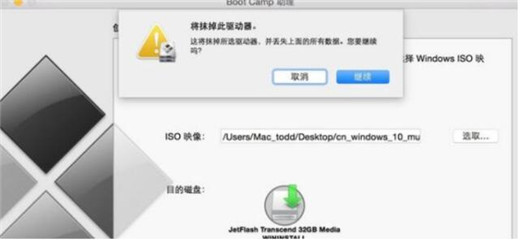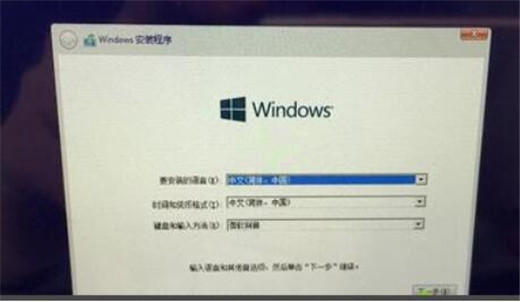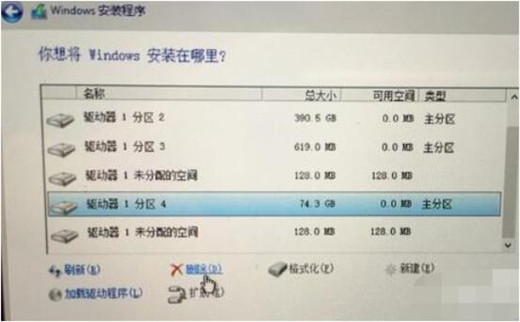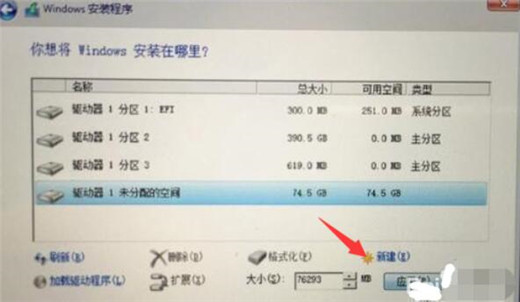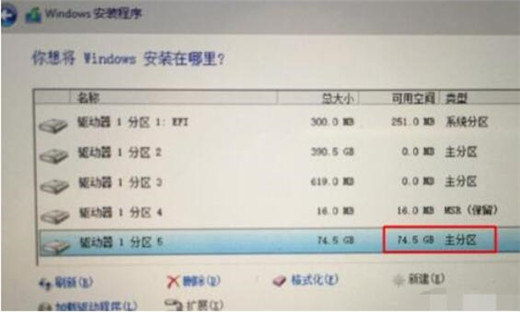今天我们主要要说苹果电脑双系统是怎么解决兼容性问题的,很多朋友可能之前一直使用的是windows系统对于ios操作系统并不了解,所以呢小编建议大家装双系统,具体怎么安装大家可以看看下面的教程吧!
1、启动进入mac os系统,在“实用工具”中打开“磁盘工具”,选择整个硬盘,点击“分区”,通过“+”号增加windows盘的大小,点击应用;
苹果电脑装双系统电脑图解1
2、插入U盘,在实用工具中打开BootCamp助理;
苹果电脑装双系统电脑图解2
3、BootCamp助理可以帮助用户在mac安装windows,点击继续;
电脑电脑图解3
4、选择“创建windows8或更高版本的安装盘”和“下载windows支持软件”,继续;
双系统电脑图解4
5、开始下载windows系统支持软件,输入密码完成操作;
双系统电脑图解5
6、重启mac笔记本,长按option按键,选择U盘启动按回车进入;
7、打开win10系统安装程序,下一步;
苹果电脑图解6
8、提示激活选择跳过,选择刚才分配的window分区,删除;
苹果电脑图解7
9、再点击“未分配的空间”,选择新建,应用;
电脑电脑图解8
10、建立windows主分区,选择这个新建分区,下一步;
苹果电脑图解9
11、开始执行win10系统安装操作;
双系统电脑图解10
12、安装完成,打开U盘BootCamp中的setup;
13、安装Bootcamp并安装windows支持软件;
苹果电脑图解11
上述内容便是苹果电脑安装双系统的教程了,大家可以学习下哦。大家可以关注教程之家,后面会有更多精彩教程带给大家的。